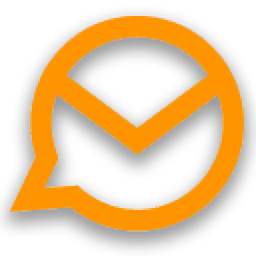
eM Client(免费邮件客户端)
v9.1.2109 官方版- 介绍说明
- 下载地址
- 精品推荐
- 相关软件
- 网友评论
eM
Client是一款功能丰富的电子邮件管理工具,可以在这款软件上添加多个平台的邮箱账户管理,支持Gmail、outlook.com、Yahoo!、Aol、Exchange等邮箱添加到软件上管理,输入自己的账号,登录账户就可以在软件上管理发送和接收的全部邮件,可以在软件编辑新的电子邮件发送,可以在软件添加个人待办内容,可以在软件管理日历任务内容,可以在软件使用接收的邮件创建会议,也可以将附件提取,也支持添加邮件到自己的笔记,功能非常多,适合经常在电脑上管理多个平台邮箱的朋友使用!

软件功能
1、支持数据备份功能,可以将eM Client管理的全部数据创建备份
2、支持提醒功能,可以在软件显示全部邮件提醒
3、支持任务设置,可以在软件编辑待办任务
4、支持联系人功能,可以导入其他软件的联系人到软件上使用
5、支持日历功能,也可以将其他邮箱创建的日历同步到eM Client
6、支持附件查看功能,可以在软件界面查看全部附件内容
7、支持搜索功能,在软件顶部输入关键词就可以查询邮件内容
8、支持重复数据删除,如果接收到很多重复的内容就可以在软件一键清除
9、支持回复功能,可以直接点击邮件右键选择发送回复内容
10、支持标签设置功能,可以对电子邮件添加个人、工作、家庭、学校等标签
11、支持移动到指定的文件夹保存,支持将接收的邮件删除到回收站
12、支持创建会议功能,可以通过当前邮件创建新的在线会议
13、支持笔记功能,可以将邮件内容添加到自己的笔记保存
软件特色
支持Gmail,Exchange和其他
eM Client支持所有主要服务,包括Gmail,Exchange,icloud和Outlook.com。您可以在服务器部分找到更多信息。
从旧的电子邮件客户端快速,轻松地导入
您可以轻松地从大多数其他电子邮件客户端导入数据。这包括Microsoft Outlook,Outlook Express,Windows Mail,Windows Live Mail,Thunderbird,The Bat等等。
触摸支持
eM Client完全支持触控笔记本电脑,平板电脑和混合设备等触摸设备。以现代的方式轻松使用您的电子邮件客户端。
超快速搜索
通过eM Client的超快速搜索,在几秒钟内找到任何电子邮件,联系人或附件。
支持所有标准协议
eM Client是市场上最好的电子邮件客户端。它支持几乎所有可能的电子邮件技术(POP3,SMTP,IMAP,EWS,AirSync)。
全面的联系人管理
eM Client可以通过多种方式管理联系人。这包括几个视图,联系人合并等等。
日历
在一个漂亮的,高度可定制的界面中管理你的约会
直接从eM Client与您的朋友聊天
eM Client包括集成的聊天,所以你不需要另一个应用程序与你的朋友聊天。
使用方法
1、打开eM Client就可以显示主题设置界面,可以选择一种颜色的主题使用

2、提示账户设置界面,可以在这里添加自己需要使用的邮箱

3、支持Gmail、Outlook.com、Yahoo!、Aol.、Exchange等邮箱添加

4、如图所示,显示日历内容,如果您有日历就可以在这款软件上同步

5、支持联系人添加,可以导入Google联系人、Yahoo!联系人、iCloud联系人、Fruux联系人、CardDAV

6、设置加密内容
创建加密密钥对
我想用PGP加密保护我的电子邮件隐私。
导入现有的PGP密钥对
我已经拥有这个帐户的密钥对,得导入它。
不加密,继续
我现在不想加密我的电子邮件。

7、安装引导内容配置自己的电子邮箱就可以在软件上开始管理邮件内容,可以设置服务内容,可以设置邮件同步时间

8、软件界面如图所示,可以点击新建按钮创建新的电子邮件发送

9、新建界面如图所示,输入收件人的地址,输入主题名字,编辑发送的内容

10、刷新界面,可以全部发送和接收,可以接收全部邮件

11、回复功能,点击一个邮件就可以发送回复内容,可以自动显示收件人,显示主题

12、点击一封邮件就可以弹出很多菜单选项,可以将当前的电子邮件转发

13、可以创建会议,使用当前的邮件创建新的会议内容,可以选择标准的事件,可以选择在线会议

14、设置内容
显示收件箱文件夹
显示收藏夹
显示搜索文件夹(H)
显示邮件的标签文件夹(T)
显示便笺的标签文件夹
显示本地文件夹(L)

15、提示内容
显示弹出窗口
在系统任务栏区域显示通知图标
播放声音
单出窗口后隐藏6000
当检测到应用程序全屏幕时禁用通知.
当主应用程序窗口处于活动状态时,请禁用下列通知:
声音、弹出
使用系统通知

16、需要确认的内容

删除文件夹前询问
拖放文件夹前询问
删除邮件前询问(M)
永久删除郎件前询问(P)
删除事件前询问(E)
删除联系人前询问(C)
删除任务前询问(T)
删除便笺前询问(N)
删除附件前询问
删除规则前询问
删除快捷文本前询问
删除签名前询问
删除模板前询问
清空已删除郎件前询问(T)
当新建或当前更新文档时询问
在邮件上应用规侧前询问
在修改邮件属性之前询问
如果Ct+回车键已按下,则发送消息前询问。
17、数据库设置
请注意:更改数据库位置将会创建一个空的数据库,而不会复制数据.如果您想保留数据,请将所有的数据文件从之前的位置复制到新位置
将在重新启动应用程序后生效.

18、密码设置功能,可以在这里为软件设置一个启动密码,注:密码仅用于启动保护,不加密数据库本身

19、读取
显示邮件后将其标示记为已读
在单独的窗口打开邮件后将其标示记为已读
标记已读后移到已删除
标记消息已读后移到垃圾邮件
以纯文本格式阅读所有邮郎件(R)
用表情符号替换颜文字
在郎件头中显示电子邮件地址
删除邮件后关闭原始邮件窗口
显示标签栏
显示取消订阅栏(U)
显示电子邮件跟踪栏
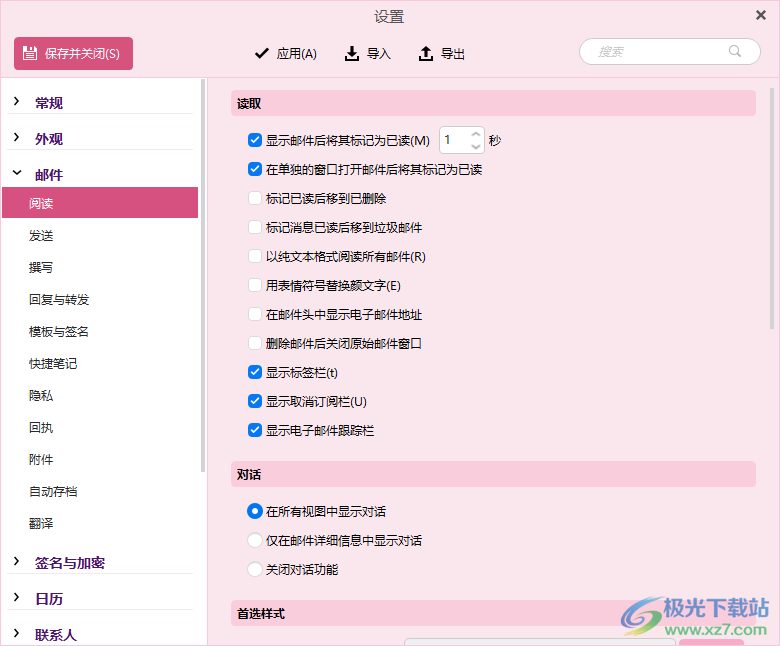
20、撰写
撰写邮件时自动完成电子邮件地址(E)
自动将电子邮件保存为草稿(A)
分钟
撰写邮件时显示抄送人和密送人字段
句首字母大写的(C)
当在子菜单中选择帐户时显示别名(W)
用于发送新邮件的账户
如果可用,首选当前账户,再默认账户。

21、外部图像和其他内容
阻止外部内容(B)
显示来自列入白名单的发件人的内容
显示联系人列表中人员的内容
检测到电子邮件跟踪时显示内容
未检测到电子邮件跟踪时显示内容(D)
显示来自列入白名单的发件人的内容
在所有消息中显示不安全的内容(u)

22、送达回执
当邮件被送达收件人时,选择此选项来验证
所有发送的由件请求送达回执
已读回执
当邮件被收件人阅读时,选择此选项来验证
所有发送的由件请求返回阅读回执
当阅读由件时用已读回执:
不发送阅读回执(N)
每当收到阅读回执请求时通知我
始终发送阅读回执(A)

23、自动存档会将早于指定日期的邮件移动到存档文件夹,并存储在本地.
可以帮助减少服务器上所需的存储量,并有助于保持文件夹整洁,

下载地址
- Pc版
eM Client(免费邮件客户端) v9.1.2109 官方版
本类排名
本类推荐
装机必备
换一批- 聊天
- qq电脑版
- 微信电脑版
- yy语音
- skype
- 视频
- 腾讯视频
- 爱奇艺
- 优酷视频
- 芒果tv
- 剪辑
- 爱剪辑
- 剪映
- 会声会影
- adobe premiere
- 音乐
- qq音乐
- 网易云音乐
- 酷狗音乐
- 酷我音乐
- 浏览器
- 360浏览器
- 谷歌浏览器
- 火狐浏览器
- ie浏览器
- 办公
- 钉钉
- 企业微信
- wps
- office
- 输入法
- 搜狗输入法
- qq输入法
- 五笔输入法
- 讯飞输入法
- 压缩
- 360压缩
- winrar
- winzip
- 7z解压软件
- 翻译
- 谷歌翻译
- 百度翻译
- 金山翻译
- 英译汉软件
- 杀毒
- 360杀毒
- 360安全卫士
- 火绒软件
- 腾讯电脑管家
- p图
- 美图秀秀
- photoshop
- 光影魔术手
- lightroom
- 编程
- python
- c语言软件
- java开发工具
- vc6.0
- 网盘
- 百度网盘
- 阿里云盘
- 115网盘
- 天翼云盘
- 下载
- 迅雷
- qq旋风
- 电驴
- utorrent
- 证券
- 华泰证券
- 广发证券
- 方正证券
- 西南证券
- 邮箱
- qq邮箱
- outlook
- 阿里邮箱
- icloud
- 驱动
- 驱动精灵
- 驱动人生
- 网卡驱动
- 打印机驱动
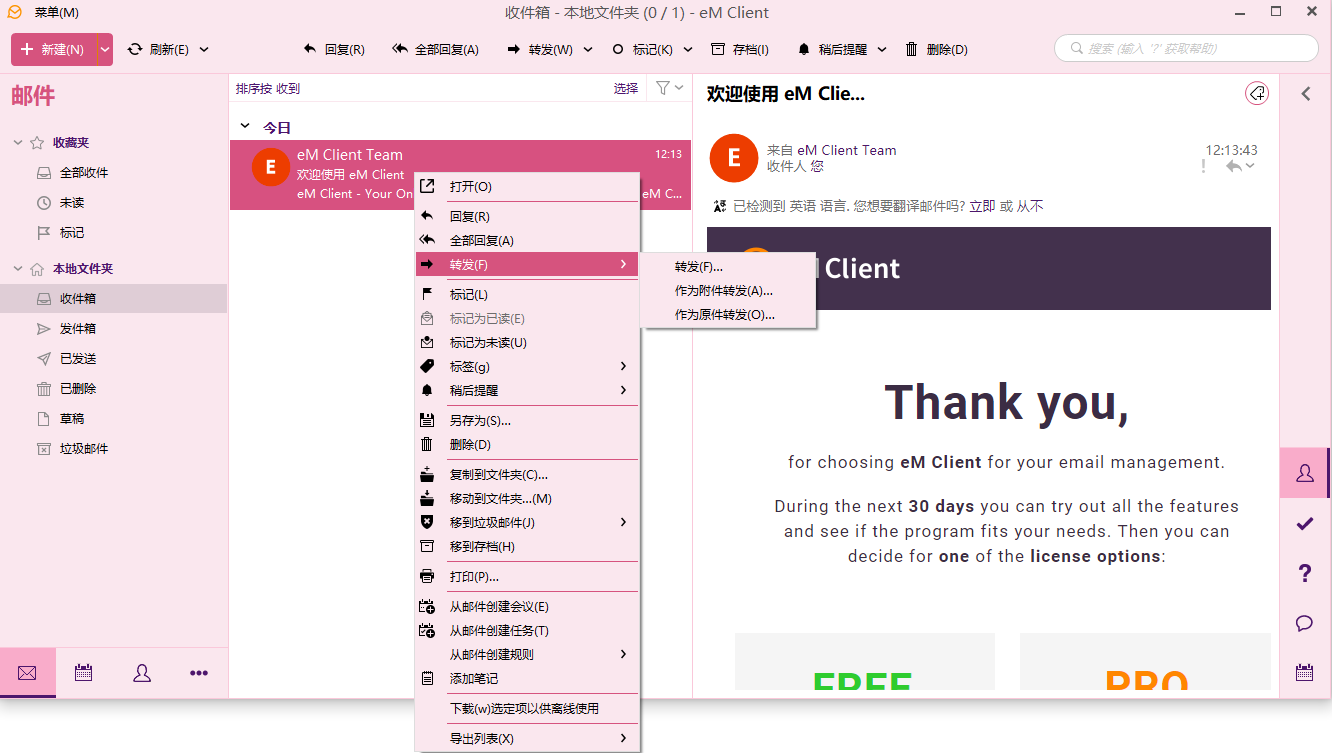



































网友评论